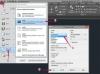Postavite upozorenje na SharePoint popis, biblioteku ili jednu stavku.
Zasluga slike: David De Lossy/Digital Vision/Getty Images
Platforma SharePoint olakšava suradnju između članova stranice. Možete postaviti upozorenja na popisu i biblioteci za primanje obavijesti e-poštom kada se popis ili knjižnica ažuriraju. Obavijest e-poštom šalje se na adrese e-pošte navedene za upozorenje svaki put kada se stavka doda, obriše ili promijeni. Međutim, također možete postaviti upozorenje na svaku pojedinačnu stavku na popisu ili biblioteci tako da budete obaviješteni kada se stavka ažurira.
Postavite upozorenje na popis
Korak 1
Prijavite se na svoje SharePoint web-mjesto s vjerodajnicama web-mjesta, a zatim idite na popis da biste konfigurirali upozorenja.
Video dana
Korak 2
Kliknite karticu "Popis" da biste vidjeli kontrole popisa na gornjoj vrpci. Ako radite u knjižnici umjesto na popisu, kliknite karticu "Knjižnica".
Korak 3
Kliknite strelicu usmjerenu prema dolje ispod kontrole "Upozori me" na gornjoj vrpci, a zatim kliknite "Postavi upozorenje na ovo Popis." Kada postavljate upozorenje na biblioteku, opcija se zove "Postavi upozorenje u ovoj biblioteci." Stranica Novo upozorenje otvara.
4. korak
Upišite novi naziv za upozorenje u polje Alert Title; alternativno, možete ostaviti zadani naziv na mjestu. Naslov upozorenja pojavljuje se kao redak predmeta za obavijesti e-poštom.
Korak 5
Upišite adrese e-pošte ili mrežna korisnička imena primatelja upozorenja u polje Pošalji upozorenja.
Korak 6
Kliknite opciju "E-pošta" u odjeljku Način isporuke. Imajte na umu da ako je ovaj odjeljak zasivljen, obavijesti e-poštom možda neće biti omogućene za platformu.
Korak 7
Odaberite "Vrstu promjene" za koju će se slati obavijesti. Na primjer, da biste upozorili primatelje kada je stavka izbrisana, odaberite odgovarajuću opciju u odjeljcima Vrsta promjene i Pošalji upozorenja za ove promjene.
Korak 8
Odaberite "Odmah" u odjeljku Kada slati upozorenja da biste poslali upozorenje kada dođe do promjene. Također možete odabrati da primate dnevni ili tjedni sažetak svih upozorenja putem e-pošte.
Korak 9
Kliknite "U redu" da biste spremili i aktivirali upozorenje.
Postavite upozorenje na stavku popisa
Korak 1
Otvorite stavku popisa u pregledniku, a zatim kliknite karticu "Datoteke" na gornjoj alatnoj traci. Imajte na umu da se naziv kartice razlikuje ovisno o vrsti popisa. Na primjer, kartica ima oznaku "Zadaci" umjesto "Datoteke" na popisu zadataka.
Korak 2
Kliknite opciju "Upozori me", a zatim kliknite "Postavi upozorenje na ovom dokumentu". Otvara se zaslon za novo upozorenje.
Korak 3
Upišite novi naslov za upozorenje u okvir Alert Title, ako želite.
4. korak
Upišite adrese e-pošte ili korisnička imena za primatelje upozorenja u polje Pošalji upozorenja.
Korak 5
Odaberite "E-pošta" kao način isporuke, a zatim kliknite željene opcije za odjeljke Vrsta promjene i Pošalji upozorenja za ove promjene.
Korak 6
Kliknite "Odmah" da biste dobili upozorenja kada se izvrši promjena ili odaberite opciju dnevnog ili tjednog sažetka da biste primali sažetke upozorenja.
Korak 7
Kliknite "U redu" da biste spremili i aktivirali upozorenje.
Savjet
Ako je platforma konfigurirana za to, primit ćete potvrdu e-poštom kada postavite upozorenje u SharePointu.
Upozorenje
Informacije navedene u ovim koracima odnose se na Microsoft SharePoint 2013. Upute se mogu neznatno ili značajno razlikovati za druge verzije platforme.